

可以设置Win10系统快速启动选项以启动和运行程序,它可以缩短程序打开的时间。但是,有些用户找不到Win10快速启动选项。是不是Win10没有快速启动?本文将介绍Win10找不到快速启动修复方法:
教程/方法
Win10电脑找不到快速启动怎么办?
1。右键单击“开始”菜单,然后选择“命令提示符管理员”;
2。打开命令提示符后,键入powercfg / h on并按Enter执行;
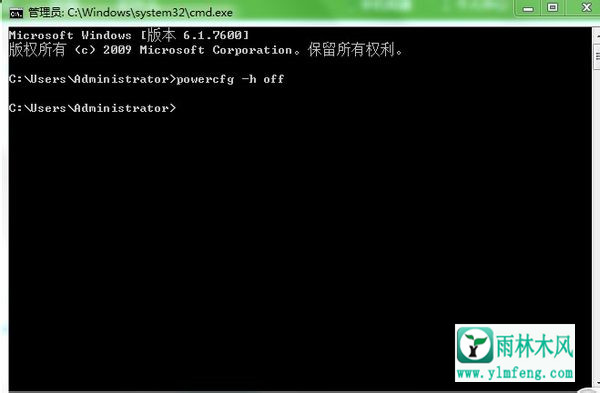
3。下一个命令提示符将显示睡眠功能已成功打开的消息。
4,然后我们打开控制面板 - 系统和安全 - 电源选项 - 选择电源按钮功能,可以看到快速启动功能选项。
以上是Win10无法找到的快速启动修复方法的介绍。用户关闭休眠功能后,快速启动也将被隐藏。 因此,通过再次打开休眠功能,您就可以找到快速启动了。
希望上面这篇文章能帮助到您!
